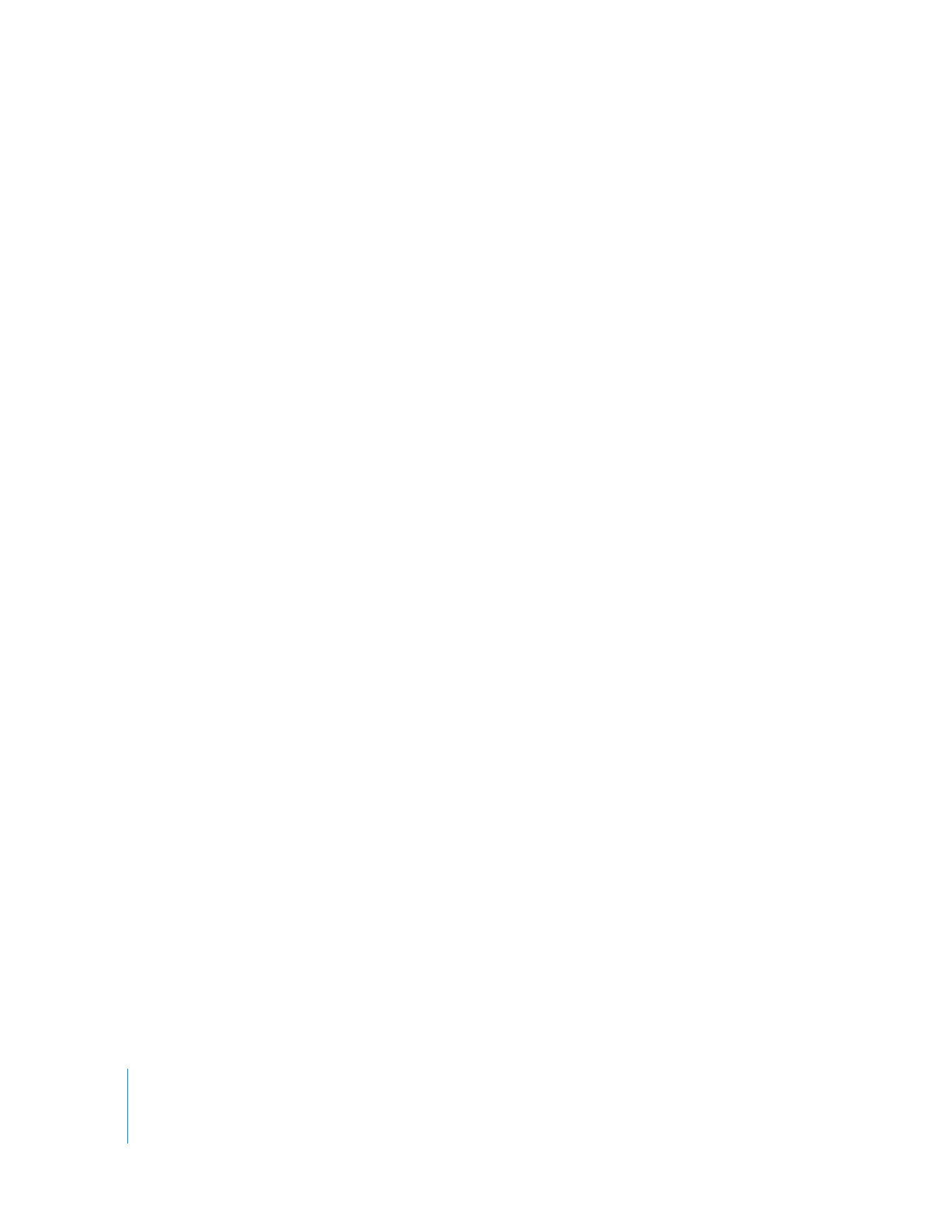
ビデオテープに黒みとタイムコードを記録する
インサート編集をする予定があり、テープに何も記録されていない場合、テープにあらかじめ信
号を記録しておく必要があります。テープを黒くする、つまりコントロールトラック、タイム
コード、および黒みのビデオ信号を記録して、インサート編集に備えることができます。すでに
コントロールトラックがあるテープでも、挿入編集ができます。編集ではイン点とアウト点を設
定するため、テープにはタイムコードも必要です。
黒くするテープのほとんどは
00:58:00:00
から開始して、作品の前に
2
分間のヘッダ要素を配置
できるようにします。ムービー自体は
01:00:00:00
から開始します。これは、
「テープの初期化」
ダイアログで設定します。設定可能なタイムコードジェネレータがデッキにあれば確かめること
ができます。後で必要になったときに備えて、複数のテープをあらかじめ一度に黒くしておくこ
ともできます。
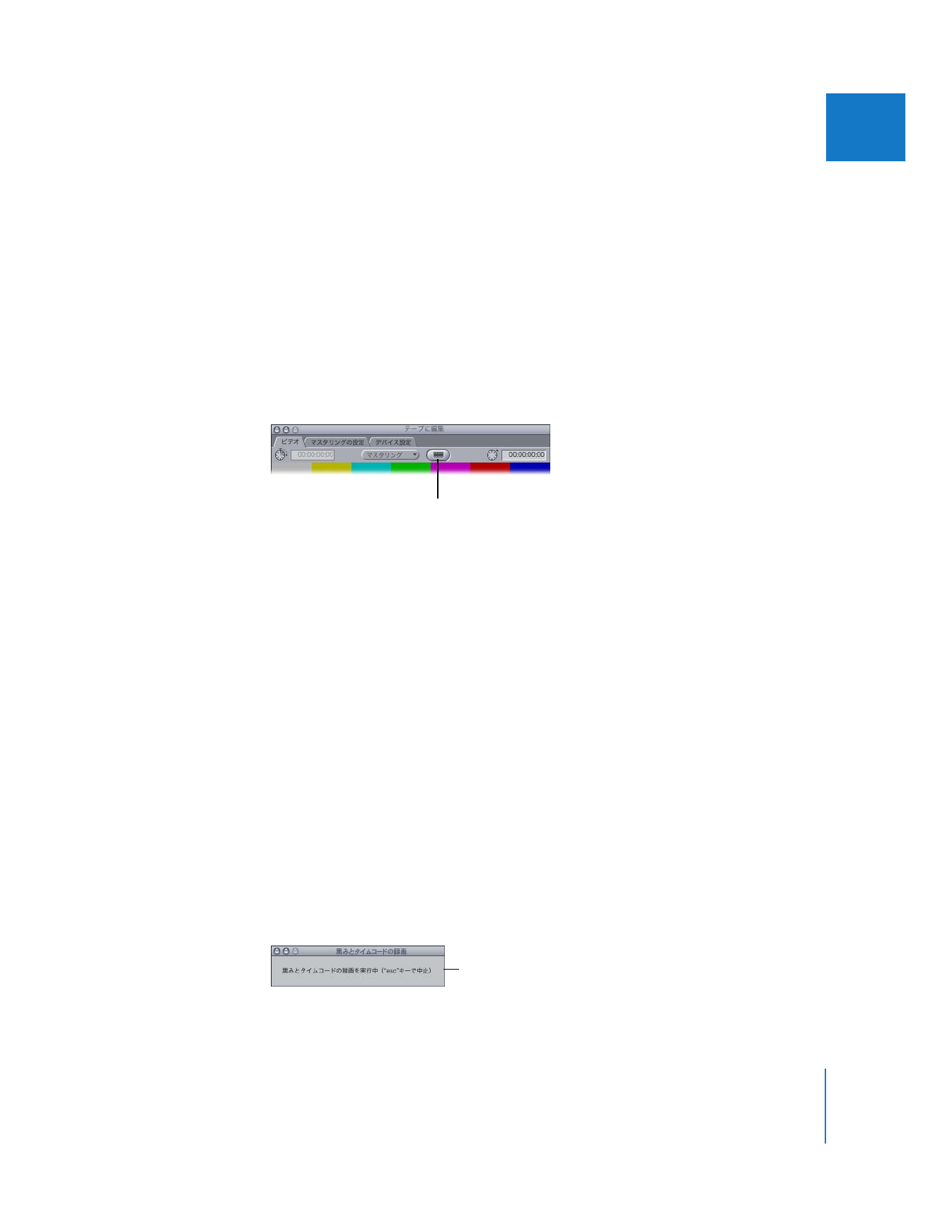
第
13
章
テープへの出力を準備する
195
IIIIIIIIIIII
参考:ほとんどの家庭用
DV
ビデオカメラでは、録画の開始は
00:00:00:00
からに固定されてい
ます。
一連のインサート編集を行って作品全体をテープに出力する場合には、先頭から最後まで黒くし
たテープを使う必要があります。長い作品を新しいテープにアセンブル編集する場合は、テープ
全体を黒くする必要はありませんが、少なくとも先頭の
30
秒間は黒くして、イン点を設定する
ため、またイン点より前にプリロールを入れるために十分なタイムコードを記録しておきます。
テープに黒みとタイムコードを記録するには:
1
ビデオカメラまたはデッキにビデオテープを挿入します。
2
「ファイル」>「テープに編集」と選択します。
3
「テープに編集」ウインドウで、
「黒みとタイムコード」ボタンをクリックします。
4
ご使用のビデオ機器が
タイムコードの生成に対応している場合は、デッキが外部からのタイム
コードを受信するように設定されていることを確認します。
参考:タイムコードは
RS-422
シリアルポート経由で送出されます。これは、
DV FireWire
では
サポートされていません。
5
ダイアログに開始タイムコードを入力してから、「
OK
」をクリックします。
これにより、テープに表示される開始タイムコード値が定義されます。
6
「黒みとタイムコード」ダイアログの「設定」ポップアップメニューからオプションを選び、
「
OK
」
をクリックします。
「設定」の現在の内容は、現在の「簡易セットアップ」のシーケンスプリセットに基づきます。
「カ
スタム」を選択すると「シーケンス・プリセットエディタ」が表示され、カスタム設定を選択で
きます。詳細については、
362
ページの「
シーケンスの設定とプリセットについて
」を参照して
ください。
7
テープが消去されて黒のフレームとタイムコードが書き込まれるというメッセージが表示され
たら、「
OK
」をクリックします。
テープが先頭まで巻き戻され、テープ全体が黒くなります。お使いのビデオ機器がタイムコード
の生成に対応している場合は、指定されたタイムコードから始まるタイムコードも記録されま
す。
「黒みとタイムコード」の処理をキャンセルするときは、
Esc
キーを押します。
このボタンをクリックして
テープを黒くします。
このメッセージは「黒みとタイムコード」
プロセスが開始したことを示します。
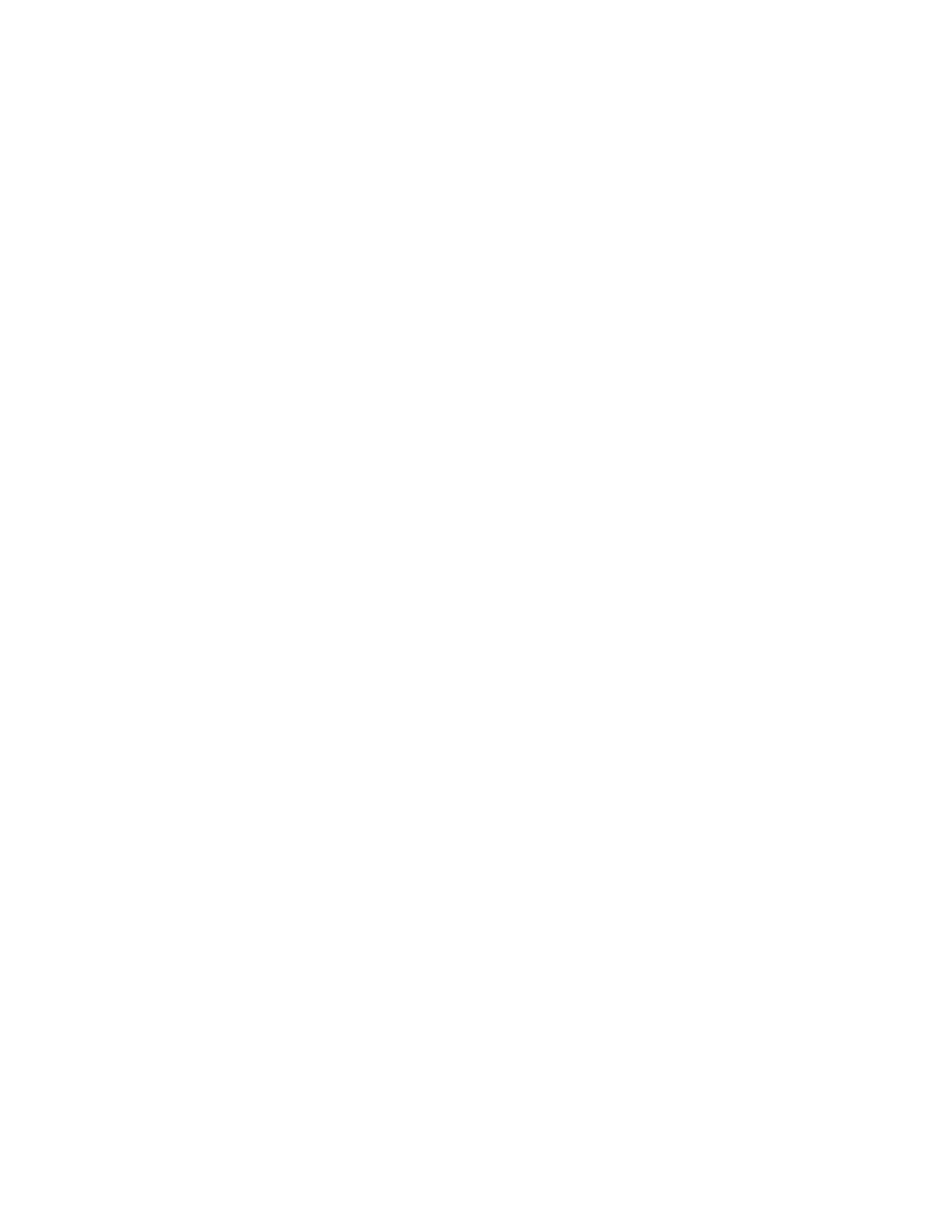
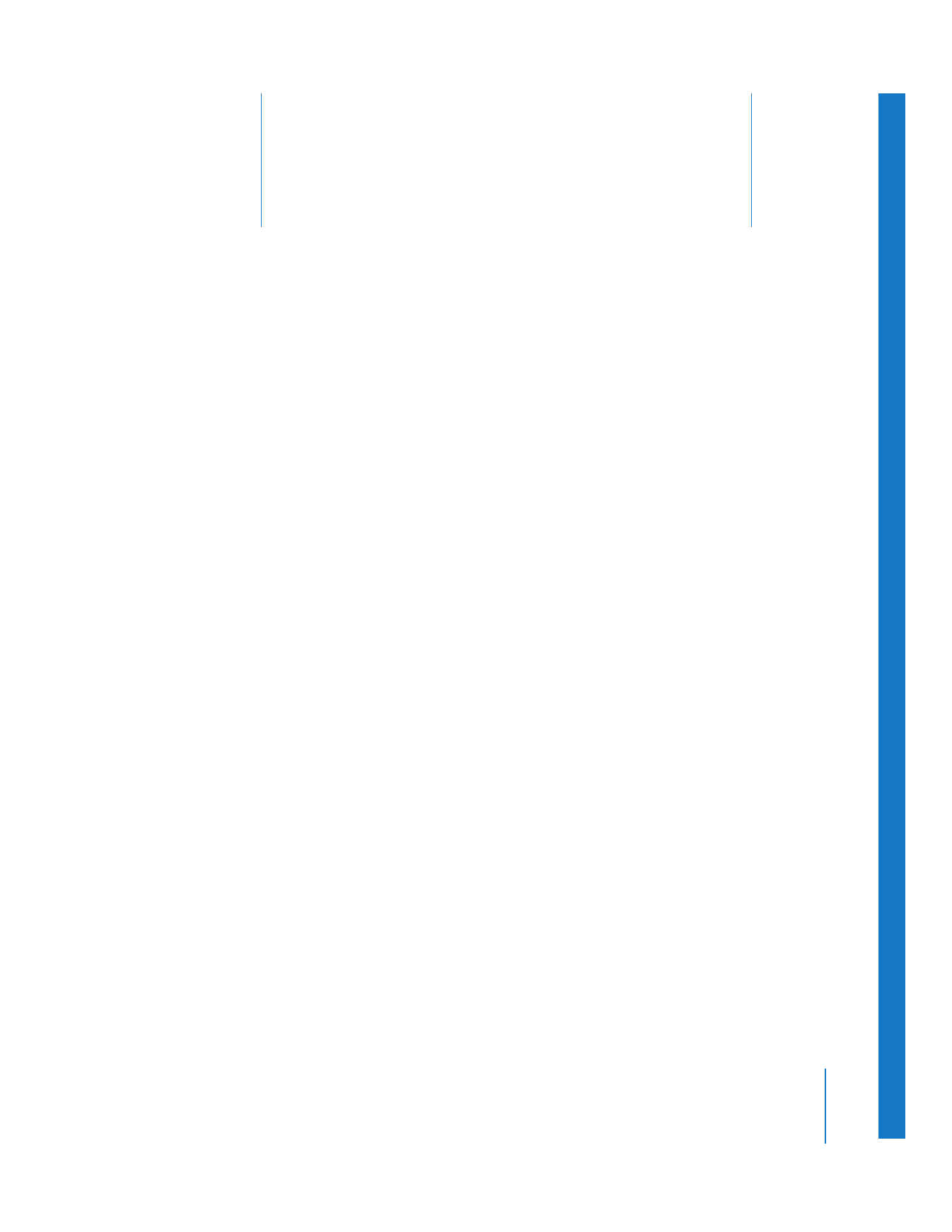
14
197
14